
ハニーセレクト用Modの基本的な導入手順。
PR
Mod(改造データ)の入れ方が分からないという人は結構いるみたいです。
この記事ではハニーセレクト用Modの基本的な導入方法を説明します。
とても簡単なので初めての人もこれでチャレンジしてみよう。
※Modの導入は自己責任です。修復用にバックアップを必ず取っておきましょう。
色々な所で解説されていますがやることは単純、2行で説明ができます。
・各配布サイトからModのファイル(zip等)をダウンロード
・Modフォルダ内の「abdata」をハニセレのフォルダ(C:\illusion\HoneySelect\abdata)へ上書き。
以下、スクリーンショット交えて解説していきます。
1. MODファイルをダウンロードする
ここからですよ。(初心者向けだしな!)
これくらい分かっているという人は飛ばしてOKです。
まず各種配布サイト・コミュニティ等からModをダウンロードします。
ダウンロード場所や方法は各サイトにより違いますが、このブログでもMODを配布しているのでとりあえずココでの方法。
各紹介記事へ進みます。 リンク: MOD配布・紹介カテゴリー


紹介記事内にダウンロードリンクとパスワードがあるので、
ダウンロードリンクからMEGAストレージを開きます。

ここでパスを聞かれるので説明ページにあったパスを入力(ペースト)して、複合化をクリックします。
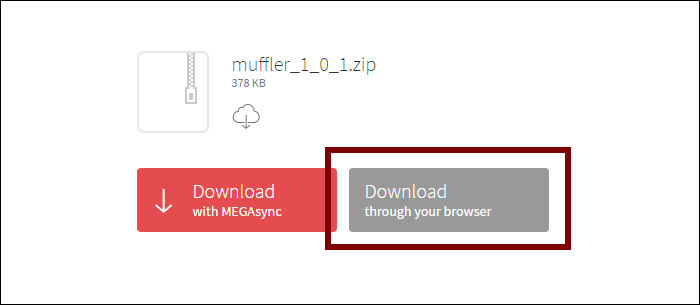
右側のDownload trough your browser からダウンロードできます。
ダウンロードしたzipファイルを各種解凍ソフト等でインストールしましょう。
インストールが完了したら次へ進みます。
2. ファイルを上書きする。
解凍されたフォルダを開くとabdataというフォルダがあります。
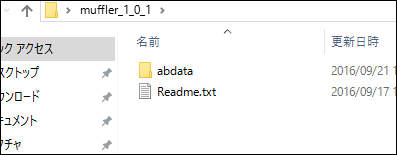
Modのabdataフォルダを、ハニーセレクトのインストールフォルダ。(C:\illusion\HoneySelect)
にある abdataフォルダへ上書きします。

※何度も言うけど自己責任です、バックアップ取っておきましょう。
これで完了です。
早速ゲーム内で実装されているか見てみましょう。

実装されましたね。超簡単!
今回導入したModのように、このブログで出しているアクセサリ・衣装等、断りがない物は全て abdata上書きで追加できます。
また、服や髪などアテム追加系のものであれば他所のサイトのものでもほとんど通用すると思います。
しかし中にはスタジオアイテムや、プラグイン系MOD(ショートカット・制限解除等)のように導入手順が異なるものもあります。
その場合はこの方法ではなく、各配布ページに書かれている導入手順やReadmeに従って導入してください。
(英語であっても翻訳機使えばだいたい分かると思います。)
スタジオアイテムの導入手順解説(ハニースタジオMOD導入手順)
※Modによる改造をイリュージョンは公式には認めていません、メーカーにModに関する問い合わせをするのは迷惑がかかるので絶対にしないようにしましょう。
Modを導入した環境でのSSやシーンデータを公式アップローダーに投稿するのも厳禁となります。
また掲示板等でダウンロード用にキャラクターのpngを貼る場合も、Mod導入済みであることを明記しておくと、余計な混乱を避けられるのでお勧めです。
節度を持って楽しみましょう。
よいMod探しの旅を。
|
PR
|
